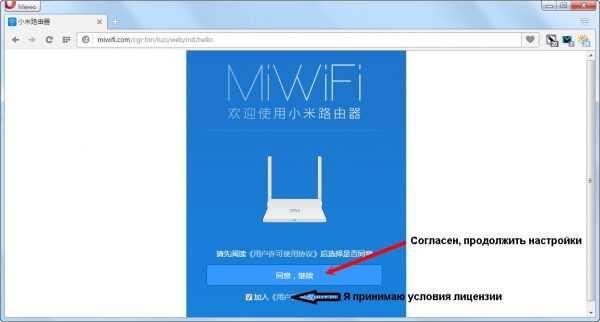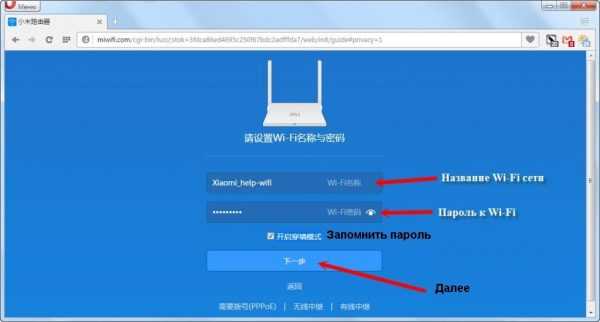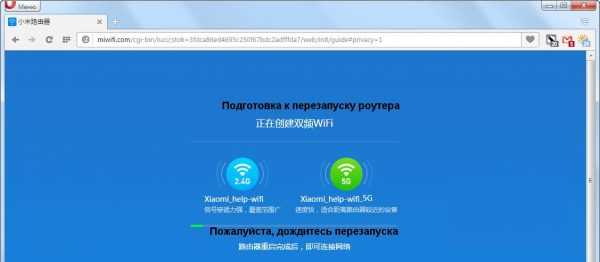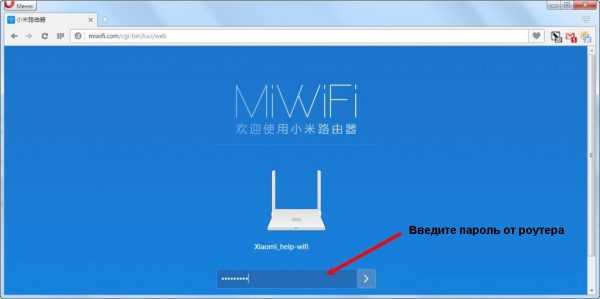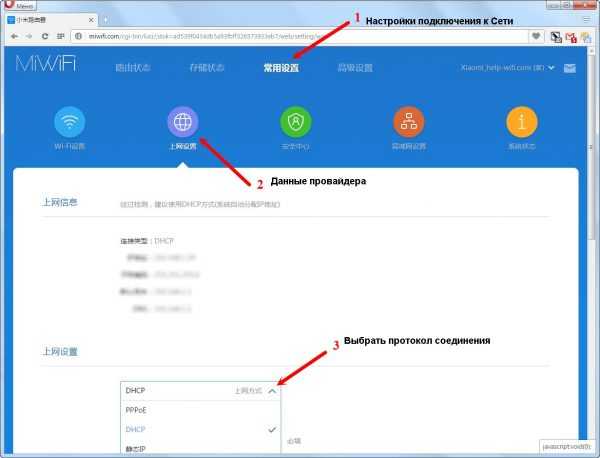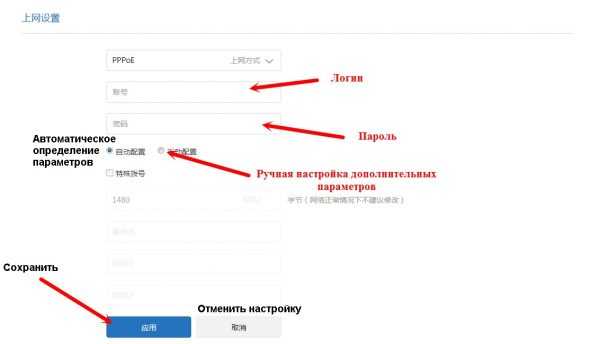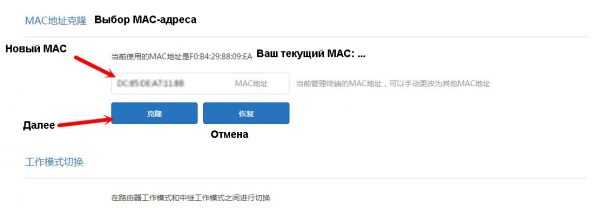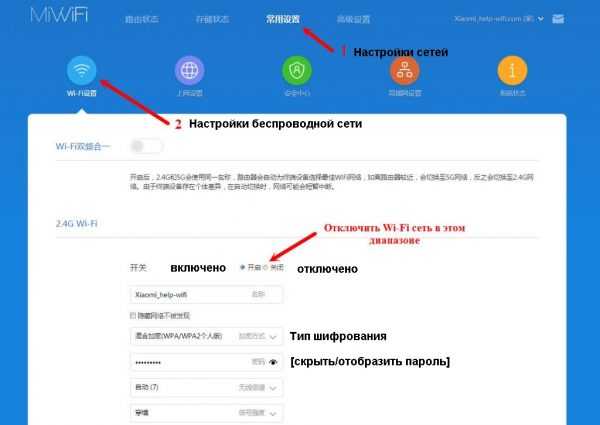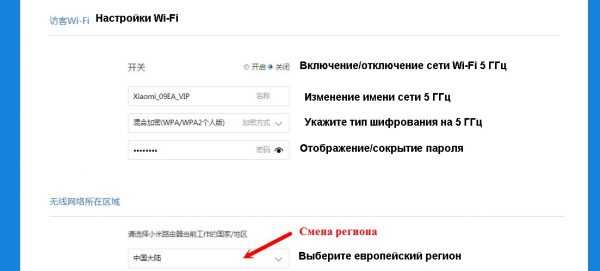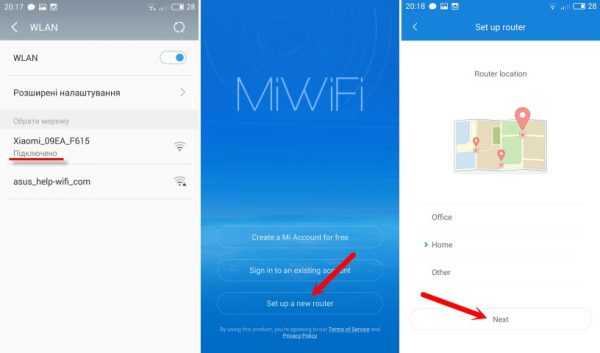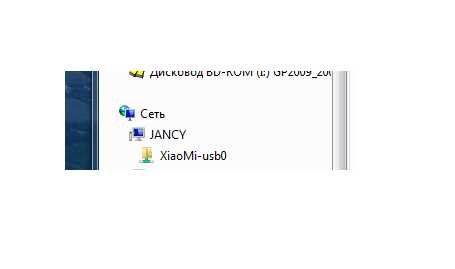Беспроводной роутер Xiaomi Mi Wi-Fi Mini
Немногим более года назад мы познакомились с беспроводным роутером компании Xiaomi. Этот китайский производитель интересен тем, что предлагает современные и качественные продукты по доступной цене. При этом в его каталоге можно найти как смартфоны и планшеты, так и многочисленные аксессуары, а также «умные» домашние устройства. К сожалению, большинство продуктов официально поставляется только на локальный рынок и имеет только китайский интерфейс и документацию, что существенно затрудняет знакомство с ними отечественным пользователям.
Рассматриваемая в этой статье модель позиционируется как бюджетное решение — она имеет только два проводных порта, скорость которых составляет 100 Мбит/с. При этом устройство имеет поддержку двух диапазонов Wi-Fi и стандарта 802.11ac, оборудовано портом USB 2.0 для накопителей и может управляться через фирменное мобильное приложение. Кроме того, роутер относительно небольшой и имеет оригинальный дизайн корпуса, для которого предлагаются несколько вариантов цветового оформления.
Комплект поставки
Роутер поставляется в компактной коробке из обычного картона. Из наклейки на ней можно узнать некоторые технические характеристики устройства, а также его серийный номер и дату производства. Но большинство информации на ней — на китайском языке. Упаковка оказалась не очень крепкой и немного помялась во время доставки, но на состояние роутера это не повлияло.
В комплект поставки роутера входит блок питания 12 В 1 А и краткая инструкция на китайском языке. Отметим, что блок питания использует иностранный формат вилки и для работы с нашей сетью потребуется использовать адаптер.
В инструкции есть одна полезная страница — с QR-кодом для загрузки мобильного приложения для Android и iOS. Интересно отметить, что версии программы для мобильных устройств имеют официальный перевод на английский язык, хотя и не полный. Отметим, что для Android в сети можно найти версию и с русским языком, созданную энтузиастами.
Внешний вид
Устройство представлено в нескольких вариантах цветового оформления, включая традиционные белый и черный. При этом блок питания в любом случае черный и частично глянцевый. А вот корпус роутера, по крайней мере, в нашем случае, — матовый, за что можно поставить плюс. Несмотря на наличие слова «mini» в названии, размеры устройства компактными назвать сложно. В реальности он заметно больше, чем можно было бы представить по фотографиям — 136×151×30 мм. Вероятно, такая оценка связана с дизайном модели, похожем на клавиатуры и тач-пад известной компании из Купертино, которые заметно изящнее.
Слева и справа от основной площадки находятся антенны беспроводных модулей, которые имеют одну степень свободы и могут поворачиваться примерно на 180 градусов в шарнире на торцах круглого утолщения в задней части корпуса. Здесь мы также видим алюминиевые вставки, немного разбавляющие однотонный пластик корпуса.
В центре переднего торца установлен единственный служебный многоцветный индикатор. Заметим, что указанная ранее высота в три сантиметра относится именно к задней части корпуса, тогда как в остальных местах он существенно тоньше.
На дне устройства мы видим решетку вентиляции, две почти незаметных ножки-выступа в передней части и две крупные резиновые вставки. Также здесь есть наклейка с информацией о роутере. Вариант размещения устройства предлагается только один — на столе или другой горизонтальной поверхности. Дополнительной устойчивости придает достаточно большой вес модели — более 250 г. Штатной возможности крепления на стене не предусмотрено.
На скошенной части сзади находится скрытая кнопка сброса настроек, порт USB 2.0, порт WAN, два порта LAN и вход блока питания. Заметим, что устройство имеет проводные порты 100 Мбит/с, а в разъемах есть индикаторы соединения.
В любом случае, по своему дизайну устройство выделяется из многочисленных «кирпичиков» массовых моделей роутеров, но считать это существенным преимуществом для данного класса устройств все-таки странно.
Аппаратная конфигурация
Роутер не имеет возможности простой разборки, так что для описания конфигурации использовалась информация из интернета и доступ к консоли устройства. Центральный процессор рассматриваемой модели — MediaTek MT7620A, работающий на частоте 580 МГц. Это достаточно популярный сегодня выбор для недорогих устройств. Он имеет встроенный радиоблок на 2,4 ГГц с максимальной скоростью подключения 300 Мбит/с, контроллер USB 2.0 и сетевой коммутатор. Так что из крупных микросхем в роутере есть дополнительно только MediaTek MT7612, отвечающая за Wi-Fi 802.11a/n/ac в диапазоне 5 ГГц с максимальной скоростью соединения 867 Мбит/с. Для прошивки установлено 16 МБ флэш-памяти, а объем оперативной памяти DDR2-800 составляет 128 МБ. В системе охлаждения устройства используются традиционные решения с экранами и прокладками, а также массивная металлическая пластина на дне. Именно она придает такой заметный вес роутеру. Во время проведения тестов температурный режим устройства не вызывал беспокойства.
В целом, роутер имеет вполне стандартную конфигурацию за исключением установки второго радиоблока с поддержкой 802.11ac, достаточно большого объема оперативной памяти и наличия только двух портов LAN. С точки зрения сбалансированности конфигурации есть вопрос по сочетанию быстрого Wi-Fi в диапазоне 5 ГГц и проводных портов 100 Мбит/с. С другой стороны, данная модель позиционируется как недорогое решение, и можно считать реализацию 802.11ac «бесплатным бонусом» по сравнению с роутерами со схемой 100+300+300.
Устройство поддерживает автоматическое обновление прошивок через интернет с сайта производителя. Кроме того, пользователь может скачать их в виде файлов и самостоятельно инсталлировать в роутер. Как и для некоторых других устройств, Xiaomi предлагает одновременно две ветки прошивок — «обычную» и «для разработчиков». Последняя обычно имеет более новую версию, новые функции, а также возможность получить доступ к консоли роутера по ssh. Для основного тестирования устройства использовалась как раз такая версия с номером 2.3.51, выпущенная 9 июля. Отметим, что на сайте также представлена подробная информация об истории версий (естественно, на китайском языке).
Процедура получения доступа по ssh аналогична рассмотренной ранее модели. Необходимо иметь аккаунт Xiaomi и зарегистрированный в нем роутер. После этого вы устанавливаете прошивку для разработчиков, на отдельной странице официального сайта подтверждаете свое согласие с условиями предоставления данной функции (включающими возможный отказ от гарантийного обслуживания), скачиваете небольшой файл обновления, записываете его на USB-накопитель и специальной процедурой с использованием кнопки сброса устанавливаете его в прошивку. Никаких сложностей с этой процедурой нет, за исключением китайского языка. Обратите внимание, что пароль и файл обновления — индивидуальны для каждого устройства.
Скажем здесь и пару слов про альтернативные прошивки. Относительно невысокая стоимость устройства привлекает подготовленных пользователей, которые имеют опыт в выборе, сборке и установке сторонних версий программного обеспечения. Информацию по этим вопросам можно найти в сети. Из плюсов такого варианта отметим — английский или русский перевод интерфейса, расширенные возможности, более высокая скорость в некоторых конфигурациях, поддержка дополнительных функций и сервисов (например, IPTV или USB-модемов). Наиболее существенным минусом, кроме более сложного процесса установки, является потеря всех фирменных сервисов Xiaomi, в частности работы с мобильными утилитами. В данном материале мы не будем больше касаться данного вопроса, поскольку роутер с альтернативной прошивкой — это уже совсем другое устройство, а устанавливать подобные версии программного обеспечения можно и на многие другие (в том числе и более доступные) модели. В результате вариантов слишком много, а их оценка практического применения в существенной степени будет зависеть от уровня подготовки пользователя.
Настройка и возможности
Настройка роутера со штатной прошивкой затрудняется использованием в ней только китайского языка. Однако если речь идет об установке базовых параметров с подключением к интернету по IPoE или PPPoE, справиться с этим вполне реально. Кроме того, есть и другие варианты — можно найти в сети иллюстрированные руководства, воспользоваться переводчиком, использовать специальный скрипт для браузера с переводом страниц интерфейса роутера или мобильное приложение. Заметим, что из-за данной особенности в дальнейшем описании мы могли пропустить или неправильно понять некоторые из возможностей устройства.
В процессе настройки как минимум вам нужно будет установить пароль для беспроводных сетей, который будет выполнять и функцию защиты веб-интерфейса устройства (в дальнейшем его можно будет изменить независимо от ключа Wi-Fi). Для иллюстраций далее использована встроенная в Google Chrome функция перевода. Заметим, что интерфейс рассчитан на минимальную ширину экрана 1280 точек.
В верхней части окна мы видим четыре пункта основного меню — статус, управление накопителем, основные настройки и расширенные настройки, а также контекстное меню с пунктами изменения имени устройства, обновления прошивки, перехода на страницу загрузки, перезагрузки и выхода. А в конце страницы есть ссылки на он-лайн ресурсы с информацией об устройстве.
Первое, что видит пользователь после входа — полезную страницу со статусом устройства. Здесь представлена информация о модели, прошивке и MAC-адресе роутера, его серийный номер, текущие скорости загрузки и отправки порта WAN, статистика интернет-трафика по клиентам, занятость процессора и оперативной памяти.
В случае проблем с подключением к сети, можно воспользоваться встроенным сервисом диагностики. На второй странице этой группы указаны данные для подключенных клиентов с группировкой по типу соединения. Здесь же можно заблокировать для выбранных устройств доступ к интернету. Третья страница показывает статус подключения к провайдеру, а также измеренные самим роутером скорости доступа, которые могут использоваться для работы сервиса управления трафиком QoS.
Штатные возможности подключения к интернету включают в себя режимы IPoE с постоянным или автоматическим адресом и клиент PPPoE. При необходимости работы по другим протоколам, можно воспользоваться модулем клиента PPTP/L2TP, однако этот вариант не очень удобен. Кроме того, остаются вопросы о корректной работе в таком режиме системы мониторинга и контроля трафика.
Дополнительно предусмотрены опции по выбору скорости и MAC-адреса порта WAN. Имеет роутер и встроенный клиент DDNS с поддержкой четырех сервисов, включая DynDNS и No-IP.
Основные настройки для беспроводных точек доступа стандартны и дублируются для двух диапазонов — имя сети, опция скрытия трансляции имени сети, режим шифрования (открытая сеть, WPA/WPA2, WPA2), пароль, номер канала. Отметим, что выбора стандарта здесь, а ширину канала можно изменить только в случае ручной установки номера канала. Отсутствует и выбор региона. Однако есть возможность выбора мощности передатчика из трех вариантов. В диапазоне 5 ГГц роутер поддерживает каналы 36-64 и 149-165.
Не забыли про фильтр MAC-адресов беспроводных клиентов, который может работать в «белом» или «черном» режиме. Дополнительно предусмотрено создание гостевой сети с собственным именем и защитой. Организуется она в диапазоне 2,4 ГГц. Пользователи гостевой сети попадают в отдельную подсеть и имеют доступ только к интернету.
Настройки локального сегмента сети включают в себя выбор собственного адреса роутера, диапазона адресов клиентов и времени аренды для сервера DHCP. В расширенных опциях предусмотрено резервирование IP-адресов для клиентов по MAC.
Для обеспечения удаленного доступа к сервисам на клиентах из интернета есть поддержка DMZ и правил трансляции портов. При этом можно использовать или правила для одиночных номеров портов с возможностью изменения внутреннего номера или транслировать сразу диапазон, но уже с одинаковыми внешними и внутренними портами.
Также в устройстве есть поддержка протокола UPnP для автоматического открытия портов совместимым программам. Удобно, что в интерфейсе можно посмотреть все настроенные этим образом правила, а также отключить этот протокол.
В прошивке присутствует система управления трафиком QoS. Для ее работы необходимо сначала определить или задать самостоятельно текущие максимальные параметры интернет-канала. Далее можно выбрать один из режимов — автоматическая установка приоритетов, выбор приоритета для каждого клиента из трех значений или установка для них максимальных скоростей загрузки и передачи. На практике использование QoS приводит к полной загруженности процессора этой задачей и снижению скорости маршрутизации. Кроме того, другие сервисы и доступ к веб-интерфейсу роутера могут быть недоступны.
В системных опциях можно обновить прошивку, сбросить настройки, сделать их резервную копию или восстановить роутер из нее. Есть также пункт загрузки журнала, вероятно здесь речь идет о его отправке в облачный сервис для дальнейшего общения с техподдержкой производителя в случае наличия проблем с работой роутера, а вот локально журнал никак не посмотреть. Не удалось найти настройку встроенных часов, так что возможно при использовании расписаний придется самостоятельно пересчитывать время с китайского.
Кроме традиционного режима маршрутизатора, устройство может работать в сценариях расширения беспроводной сети и точки доступа.
Работа с USB-диском
Роутер имеет один порт USB 2.0, расположенный на задней панели. Он может использоваться только для подключения накопителей, при этом допустима работа через USB-хаб. Если вы планируете использовать винчестер большой емкости или SSD, стоит позаботиться о дополнительном внешнем питании. Диски могут иметь несколько разделов, из файловых систем можно использовать FAT32, NTFS и exFAT (ext2/3/4 не поддерживаются). Заметим, что для повышения эффективности работ с диском в прошивку интегрирован коммерческий драйвер Tuxera. Пункта для безопасного отключения устройств в веб-интерфейсе мы не заметили.
Разделы представляются в виде сетевых папок, доступных по протоколу SMB. В зависимости от настроек, пользователю (точнее конкретному устройству-клиенту) доступны или избранные папки (две на первом разделе с именами на китайском языке, которые можно перевести как Download и Share, а также любые дополнительные, которые настроены пользователем) или же все диски полностью под именами XiaoMi-usbN, где N — номер раздела.
Поддержки протоколов FTP и AFP мы не обнаружили. При подключении накопителя роутер выбирает один из разделов, скачивает из интернета и устанавливает на него пакет программ для его обслуживания и дополнительные сервисы. Так что желательно это устройство не отключать во время работы. Кроме того, данный процесс инициализации занимает определенное время.
В веб-интерфейсе мы не нашли каких-то специальных настроек для управления накопителями. На странице Storage Status есть только значок подключенного диска (один), информация об общем и доступном объеме, краткое описание возможностей и ссылка на страницу загрузки специальных клиентов, которые есть для Windows, OS X, Android и iOS.
При подключении диска, роутер может быть использован для автономной загрузки файлов по ссылкам http, ftp и magnet, а также torrent-файлов. Для управления ей используется фирменное программное обеспечение. В тестах мы видели максимальную скорость на уровне 1,5 МБ/с, при этом загрузка процессора составляла 70% и более. Активным видимо может быть только одно задание. После получения всех данных задание останавливается. Доступных пользователю настроек мы не нашли, но можно попробовать изменить некоторые опции в конфигурационном файле, доступном через общий ресурс.
Фирменные утилиты
На странице с информацией о подключенном накопителе в интерфейсе роутера есть ссылка на сайт производителя, где представлены несколько фирменных программ. В частности это клиенты для Windows и OS X, Android и iOS. Причем для Android есть две версии утилиты — для стабильных и девелоперских прошивок, а для iOS указывается ссылка на магазин iTunes. Отметим, что для работы в них обязательно иметь аккаунт Xiaomi.
Утилита для ПК имеет функцию монтирования накопителей в проводник операционной системы и управление модулем автономной загрузки файлов. Интерфейс программы есть только на китайском языке, так что разобраться с ней будет непросто. Предусмотрена интеграция с популярными браузерами для удобной передачи ссылок, но мы эту возможность не проверяли. Отметим, что управление загрузками по ссылкам работает и при удаленном доступе.
Мобильная программа более интересна, а также может работать не только с прямым подключением к роутеру, но и удаленно. В частности она позволяет менять некоторые настройки роутера, в том числе и недоступные через его веб-интерфейс, управлять загрузками, получить доступ к файлам (включая такие операции как загрузку, скачивание, копирование, удаление и другие).
Наиболее интересно выглядит поддержка плагинов для мобильной утилиты, однако и здесь встречается китайский язык, что существенно снижает удобство работы. Из полезных модулей упомянем сервис резервного копирования фотографий, оптимизацию беспроводных сетей (сканирование эфира и выбор каналов), установку расписания для работы Wi-Fi, задание графика перезагрузки роутера, управление полосой пропускания.
Производительность
Подключение к услуге «Домашний Интернет» Билайн по L2TP настроить удалось, но не с первого раза. Реальная скорость по данным ресурса www.speedtest.net составляла около 50 Мбит/с на скачивание и 10 Мбит/с на отправку, что существенно ниже показателей использованного тарифа. Во время этого теста с роутером терялась связь через веб-интерфейс и ssh, но доступ в интернет продолжал работать. Аналогичный эффект были при нагрузке роутера в клиенте p2p, когда на десяти задачах общая скорость загрузки составляла около 5 МБ/с. После отключения клиента работа устройства восстанавливалась, однако доступ к интернету был нестабильным. Отметим, что трансляции IPTV в режиме мультикаст устройство не поддерживает.
Роутер по своей аппаратной конфигурации относится скорее к среднему сегменту из-за наличия двух диапазонов Wi-Fi и портов 100 Мбит/с. Ранее в тестах мы видели возможности использованной платформы Mediatek, однако в некоторых случаях они будут существенно зависеть от прошивки. На первом графике приводятся результаты тестирования скорости маршрутизации в различных режимах подключения на синтетических тестах.
Как мы видим, в распространенных режимах IPoE и PPPoE, имеющих аппаратную поддержку, производительность устройства максимальна для его конфигурации. В PPTP и L2TP все существенно хуже. Ориентация производителя на локальный рынок, где данные технологии вероятно мало распространены, привела к формальному подходу для их реализации. Реальная скорость загрузки данных в этих режимах не превышает 55 Мбит/с, а передачи и того меньше — около 13 Мбит/с. С другой стороны, у один из крупнейших отечественных провайдеров уже отказывается от L2TP, так что данная особенность устройства может и не играть существенной роли.
В случае работы через сервер доступа оператора, сохраняется доступ и к локальной сети провайдера. Скорость одновременной загрузки данных из этой сети и из интернета приводится на следующем графике.
Устройство имеет две точки доступа в диапазонах 2,4 и 5 ГГц, поддерживающие скорость соединения 300 и 867 Мбит/с соответственно. Основная проверка скорости их работы проводилась с адаптерами Asus PCE-AC68 и TP-Link TL-WDN4800. Клиент располагался на расстоянии около четырех метров от роутера. Настройки последнего обеспечивали максимальные скорости соединения. Тест проводился в один/два и восемь потоков.
Как и следовало ожидать, в подобных практически идеальных условиях ограничением скорости беспроводных клиентов служат проводные 100-мегабитные порты роутера. Учитывая, что формальные 867 Мбит/с существенно выше этого значения, мы провели дополнительный тест с двумя одновременно подключенными клиентами с картами Asus PCE-AC68. Они также располагались примерно на четырех метрах от роутера, а между ними расстояние составляло около двух метров.
Действительно, в данном сценарии можно заметить существенное увеличение общей производительности беспроводного обмена данными. Кроме того, не забываем, что оба клиента работают через точку доступа, так что гигабитные порты на роутере помогли бы достичь еще более высокого результата с одним клиентом. Так что во многих случаях использование в этом устройстве конфигурации из двух антенн для 802.11ac не будет иметь существенного преимущества перед моделями с одной антенной и скоростью соединения 433 Мбит/с.
Третий тест беспроводной связи проводился со смартфоном Zopo ZP920, оборудованным адаптером Wi-Fi с поддержкой 802.11ac. Поскольку антенна у этой модели одна, то максимальные скорости соединения у него составляют 150 и 433 Мбит/с соответственно для диапазонов 2,4 и 5 ГГц. Кроме того, с ним мы проверили дополнительно еще две точки — на расстоянии четырех метров от роутера через одну стену и восьми метров от роутера через две стены. В последней точке работа на 2,4 ГГц была очень нестабильной из-за большого числа помех от соседних сетей, так что этих результатов на графике нет.
Учитывая использование смартфона со встроенной компактной антенной, результаты можно назвать неплохими. Отсутствие в эфире других сетей в диапазоне 5 ГГц оказывает заметное положительное влияние на качество работы.
Как мы помним, в роутере предусмотрена настройка мощности передатчика, все вышеуказанные тесты проводились в режиме «Стандартный». Попытка изменить ситуацию со смартфоном во второй и третьей точках увеличением мощности не увенчалась успехом. Проверка уровня сигнала роутера показала, что в диапазоне 2,4 ГГц заметный эффект есть только на ближнем расстоянии от включения максимальной мощности, а для 5 ГГц эта настройка стабильно увеличивает сигнал во всех проверенных точках.
Последний тест устройства — скорость чтения и записи файлов по сети с подключенного к роутеру накопителя. В роли последнего выступал SSD-диск с адаптером на USB 2.0. Заметим, что нам пришлось использовать модель с дополнительным питанием, поскольку без него работа с диском была нестабильной. Для проверки использовались файловые системы NTFS, FAT32 и exFAT и три стандартных шаблона в программе Intel NASPT — HDVideo_1Play, HDVideo_1Record и HDVideo_1Play_1Record. Дополнительно на графике приводятся результаты для NTFS полученные на подключенном по 802.11ac клиенте.
При работе по кабелю в данном случае ограничением снова выступают проводные порты 100 Мбит/с. Даже нет уверенности, что стоило использовать драйвер Tuxera в этом устройстве. Максимальные скорости чтения составляют около 11 МБ/с, а записи — около 10 МБ/с. Использование беспроводной связи дает заметное преимущество в сценарии одновременного чтения и записи файлов, тогда как два основных шаблона почти никак не реагируют на изменение варианта подключения.
Выводы
Xiaomi Mi Mini Wi-Fi можно найти в зарубежных интернет-магазинах примерно за $30 с бесплатной доставкой. Даже с учетом текущей динамики курса, это можно считать достаточно интересным предложением для роутеров начального сегмента с поддержкой 802.11ac от известного бренда. Но однозначную оценку данной модели дать очень сложно и связано это в основном с наличием штатной прошивки и программного обеспечения только на китайском языке, а также с отсутствием востребованных на отечественном рынке сервисов.
Сам по себе роутер имеет интересный дизайн и высокое качество изготовления, включая продуманную систему охлаждения. При этом аппаратная конфигурация на базе часто используемой сегодня SoC Mediatek может похвастаться двумя диапазонами Wi-Fi, поддержкой 802.11ac и USB. Портят картину только проводные порты 100 Мбит/с, которые, как мы видели в тестах, явно ограничивают скорость в некоторых сценариях использования. Заметим также, что портов LAN только два.
Кроме того, заявленная скорость соединения 867 Мбит/с в 802.11ac дает эффект только в сценариях обмена данными между беспроводными клиентами, поддерживающими этот стандарт. С точки зрения производительности устройство вполне соответствует своим характеристикам, за исключением работы с протоколами PPTP и L2TP.
Если вопрос с покупкой и доставкой сегодня достаточно эффективно решается известными способами, то со встроенным штатным программным обеспечением все существенно сложнее. Конечно, если вам нужна простая надежная модель с поддержкой базовых функций для работы с провайдером по IPoE или PPPoE, то разобраться с настройкой будет просто. В реальности прошивка предлагает много интересных дополнительных сервисов (включая поддержку мобильных приложений), но из-за использования китайского языка большинству отечественных пользователей использовать их невозможно. При этом установка альтернативных версий программного обеспечения не такая уж и простая, а все фирменные сервисы в этом случае теряются.
Модель может быть интересна в качестве беспроводного роутера начального уровня для мобильных устройств с учетом указанных выше технических ограничений на функции прошивки, а также как дополнительная точка доступа. Кроме того, роутер подойдет для подготовленных пользователей, которые способны самостоятельно решить вопросы установкой и настройкой альтернативной прошивки, правда в этом случае им, вероятно, будет выгоднее выбрать более доступное или более мощное устройство.
| Это устройство мы получили с помощью интернет-магазина Gearbest. Xiaomi Mi Wi-Fi Mini можно купить там за $28,99. |
www.ixbt.com
Настройка роутера Xiaomi Mi Mini WiFi, характеристики, отзывы
Роутеры Xiaomi — сравнительно молодое направление данного бренда. Оставаясь в рамках цен ниже среднего, тем не менее, модель Xiaomi Mi Mini Wi-Fi удовлетворит запросы значительного большинства пользователей.
Комплектность роутера Xiaomi Mi Mini WiFi
Итак, сразу к делу. Внешний вид посылки — не вполне качественная упаковка.

При доставке коробку легко смять
Вместе с роутером в комплекте поставляется адаптер питания на 12 В и руководство на китайском языке.

1
Фирма Xiaomi пока ещё не вышла на уровень своих конкурентов — Huawei, ZyXEL, TP-Link и ZTE, поэтому отсутствие русификации их беспроводных устройств — досадное упущение. Но на этом неприятности, к счастью, заканчиваются — само устройство весьма неплохое.

Это неброское и компактное устройство, стилизованное под современный интерьер комнаты
Роутер Xiaomi Mi Mini WiFi управляется с Android-гаджетов, посему в инструкции можно скачать приложение для Android, поднеся видоискатель камеры смартфона или планшета к QR-коду, ведущему к ссылке на версию ПО.
Сам роутер выглядит как простейший трансформер: антенны можно опустить, благодаря чему он занимает немного места, однако при опущенных антеннах зона покрытия Wi-Fi может значительно снизиться.

Закрепить его на стенке, увы, нельзя
К сожалению, устройство Xiaomi Mi Mini WiFi на стену не вешается — не реализованы крепления для головок саморезов, на которые надеваются его ZyXEL’овские и TP-Link’овские собраться.
Если вы всё же хотите приспособить Xiaomi Mi Mini WiFi на стену — подыщите для него карман (или лоток), несколько больший, чем сам роутер. Устанавливать его лучше всего так, чтобы антенны были направлены максимально вертикально.
Технические характеристики Xiaomi Mi Mini WiFi
Параметры роутера Xiaomi Mi Mini WiFi — не на последнем месте среди аналогичных устройств.
Таблица: характеристики роутера Xiaomi Mi Mini WiFi
Есть также возможность заменить «родную» прошивку сторонней, например, OpenWRT — это даст возможность пользоваться 4G-модемами, которой изначально в Xiaomi Mi Mini WiFi нет.
Настройка Xiaomi Mi Mini WiFi
Настроить роутер Xiaomi Mi Mini можно как через Web-интерфейс напрямую с ПК, так и с мобильного устройства по Wi-Fi. Все команды переведены на русский и размечены.
Настройка Xiaomi Mi Mini WiFi по Wi-Fi
Настройка пароля роутера
Подключитесь к только что определившейся сети Wi-Fi.
- Зайдите с вашего браузера по адресу miwifi.com.
- Примите условия лицензионного договора с фирмой Xiaomi на использование роутера.

Подтвердите согласие с условиями фирмы Xiaomi
- Укажите имя сети, пароль, отметьте (по желанию) опцию «Запомнить пароль» (это задаст такой же пароль от Wi-Fi, как и пароль роутера) и нажмите кнопку продолжения.

Роутер Xiaomi Mi Mini требует защитить устройство от непрошеных гостей
- Дождитесь, пока роутер перезапустится.

Будет создано две сети Wi-Fi в разных диапазонах
Xiaomi Mi Mini готов к дальнейшей работе.
Настройка доступа в интернет
Подключитесь вновь к только что настроенной сети Wi-Fi.
- Перейдите вновь в уже знакомый веб-интерфейс Xiaomi Mi Mini и введите пароль, который вы только что назначили.

Введите пароль, назначенный роутеру ранее
- Дайте команду «Подключение к Сети — Провайдерские данные» и укажите тип связи с провайдером (чаще всего применяется PPPoE).

Выберите тип соединения PPPoE
- Укажите логин и пароль, полученные у провайдера. Для начала отметьте автоназначение дополнительных настроек.

Xiaomi Mi Mini сам назначит все необходимые для работы параметры
- На этой же странице укажите MAC-адрес вашего устройства, либо замените его на новый.

Xiaomi Mi Mini не сможет подключиться к провайдеру, ели не указан MAC
После ввода всех настроек роутер Xiaomi Mi Mini подключится к Сети.
Управление сетями Wi-Fi
Сделайте следующее.
- Дайте команду «Настройки сетей — Беспроводные сети» и отключите Wi-Fi в диапазоне 2,4 ГГц.

Можно оставить лишь одну сеть Wi-Fi в Xiaomi Mi Mini
- Проверьте шифрование и пароль для сети Wi-Fi в диапазоне 5 ГГц, задайте новое имя (если это необходимо).

При желании можно в Xiaomi Mi Mini отключить и эту сеть
- Нажмите кнопку сохранения в низу страницы.
Теперь сеть Wi-Fi будет работать по-новому.
Настройка Xiaomi Mi Mini со смартфона или планшета Android
Настройки с iPhone/iPad/iPod (и даже с Apple Watch, как только Apple выпустит мини-версию приложения Xiaomi Mi Mini для своих смарт-часов) и настройка с Android-гаджетов мало чем отличается. В качестве примера — настройка с Android-смартфона.
- Скачайте, установите с Google Play и запустите приложение MiRouter.
- Подключитесь к вашей сети Xiaomi и выберите пункт «Настроить новый роутер».

Выберите настройку нового роутера и домашнюю сеть в MiRouter
- Выберите домашний тип сети и нажмите кнопку «Далее», дождитесь обнаружения работающего соединения.
- Введите имя и пароль сети и нажмите кнопку завершения настроек.

Проверьте работу подключения и смените настройки сети (если требуется)
Теперь роутер будет работать с обновлёнными настройками.
Работа Xiaomi Mi Mini с внешними дисками
USB-порт поддерживает лишь внешние накопители, но возможно подключение нескольких дисков по USB-Hub, при этом каждый диск должен иметь своё питание от отдельного адаптера.
- Подключите флешку или SSD/HDD-накопитель к роутеру через порт USB.
- Подключите ПК или ноутбук кабелем LAN к роутеру. Дождитесь, пока компьютер получит IP-адрес от роутера. В проводнике Windows в окружении «Сеть» появится сетевая папка «Xiaomi-usb0».

Войдите в папку Xiaomi_usb0
- Далее можно перемещать, копировать, удалять, переименовывать файлы на носителе — всё, как и на дисках ПК в обычном режиме.
Работа с дисками USB предельно проста — роутер Xiaomi Mi Mini сразу же «расшаривает» их содержимое. Скорость обмена данными определяется скоростью Ethernet-интерфейса (до 12,5 Мбайт/сек) или скоростью Wi-Fi (порядка 35 Мбайт/с в рамках USB 2.0, вне зависимости от версии и диапазона беспроводных сетей).
Видео: настройка роутера Xiaomi Mi Mini
Работа с роутером Xiaomi Mi Mini с помощью официальных программ
Вышеупомянутое приложение MiWiFi для Android выпущено в друх версиях: обычное и для разработчиков. А вот версия для iOS Mac и Windows — только стандартная. Все версии MiWiFi доступны на сайте miwifi.com — имея под рукой данный роутер, вы можете их опробовать.
Android-версия MiWiFi
При входе в настройки роутера со смартфона Android вы сразу же попадаете в список подключённых устройств. В данном примере это ПК, подключённый по LAN, сопряжение со сторонним роутером Asus, работающим в режиме гибридного моста, а также другой планшет или смартфон с Android, который сейчас недоступен.
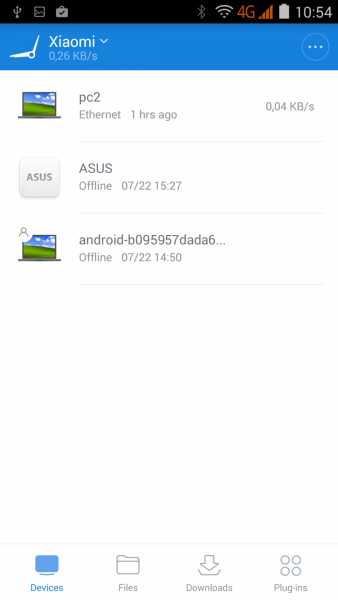
Перечень подключённых к роутеру устройств в MiWiFi
Нажав на кнопку главного меню MiWiFi в правом верхнем углу, вы попадёте в панель управления приложения. Функционал его существенно разнится в зависимости от того, какую из двух версий MiWiFi вы используете.
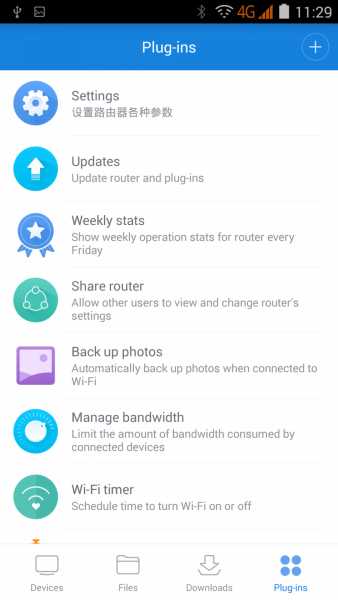
Так, интерес представляет включение/выключение Wi-Fi по таймеру
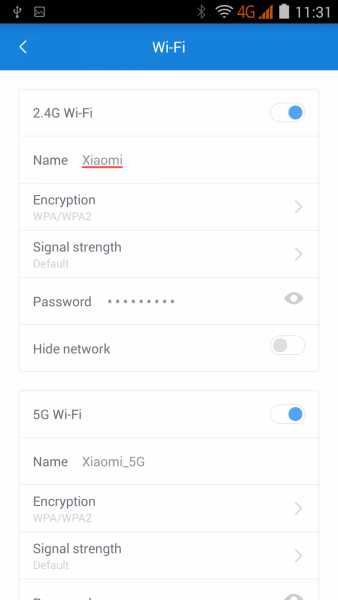
Xiaomi Mi Mini предоставляет гибкие настройки сетей через MiWiFi
Посмотреть загрузки можно, вернувшись к уже знакомому меню подключённых устройств и открыв вкладку закачек MiWiFi.
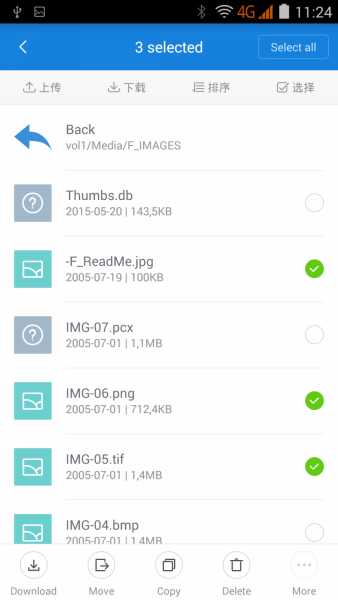
Стандартные операции над файлами в MiWiFi прилагаются
Вы можете переместиться в любую из дочерних папок внешнего диска, подключённого к роутеру, или, нажав на кнопку «Далее», добраться, например, до свойство каждого из файлов (или группы файлов).
Отзывы о роутере Xiaomi Mi Mini
Мой последний роутер был TP-Link TL-WR1043ND и сравнивать могу в основном с ним (так как опыт работы с другими моделями уже не особо помню). Так вот в тех же условиях дальность и мощность сигнала у MiRouter выше + есть 5 ГГц. Даже на 2,4 инет стал работать ощутимо шустрее, это не смотря на то, что живу в многоквартином доме и в момент написания этого отзыва доступно 12 WiFi сетей. В целом я его и брал из-за 5 ГГц, но как показала практика можно обойтись и без них. Для кого-то будет минусом наличие 2 портов LAN (вместо 4) и их ограничения в 100 мбит/с. Для меня главное то, что роутер не зависает, имеет хороший сигнал, поддерживает работу с VPN и имеет англоязычный интерфейс.
Сергей
market.yandex.ru
Читал отзывы на маркете и думал, что придётся что-то перепрошивать, колдовать. Черта с два! Роутер настраивается с мобильного устройства через приложение Mi WiFi за пять минут (Приложение на английском языке). Собственно настройка заняла одну минуту — ввести логин и пароль от моей PPPoE (протокол определился автоматически) + ввести название точки доступа и пароль. Остальные четыре минуты потратил, чтобы зарегистрироваться на Mi, так как регистрации не было и решил зарегистрироваться. Поскольку у меня на компьютере WiFi не работает, подключил его по кабелю. Подключение прошло автоматически за несколько секунд.
(имя скрыто)
market.yandex.ru
Купили этот роутер в небольшую квартиру и не пожалели, отлично работает, интернет стабильный. Настраивается легко, мастер по подключению интернета достаточно быстро всё подключил, ему роутер тоже понравился, сказал, что хочет себе такой же.
Науменко Ирина
market.yandex.ru
Это мой первый роутер. Выбирала долго, читала обзоры и отзывы, и не ошиблась. Работает отлично, настройка простая и интуитивно понятная. Подключила и забыла про него — интернет теперь есть во всей квартире.
(имя скрыто)
market.yandex.ru
Лёгкость настройки и использования — одна из главных особенностей Xiaomi Mi Mini Router. Несмотря на трудности с русскоязычной локализацией веб-интерфейса, Xiaomi Mi Mini, тем не менее, вам понравится, если вы его приобретёте.
Блоггер, копирайтер (в т. ч. и рерайтер) Оцените статью:(0 голосов, среднее: 0 из 5)
Поделитесь с друзьями!itmaster.guru
Обзор маршрутизатора Xiaomi Mi Wi-Fi Mini с пользовательскими тестами.
Всем привет. Сегодня представляю вашему вниманию обзор маленького маршрутизатора от небезызвестной китайской «конторы» Xiaomi. На самом деле этот маршрутизатор мини версия, но тем не менее, она выполняет все свои функции без проблем. Сразу говорю, что расчлененки не будет, просто постараюсь показать как он выполняет основные функции по-сравнению с другим маршрутизатором — TP-LINK 940N (на примере скорости скачивания/передачи и т.д.).Технические характеристики:
— Процессор MT7620A 580MHz
— ROM: 16MB SPI Flash
— ОЗУ: 128MB DDR2
— Нет встроенного HDD (можно подключить по USB внешний)
— 2.4 Ghz WiFi 2×2 (до 300 Мбит/сек)
— 5 Ghz WiFi 2×2 (до 867 Мбит/сек)
— Внешние двухдиапазонные ненаправленная антенны — 2 шт.
Роутер пришел в узнаваемой коробке цвета «старой бумаги». Коробка не такая плотная, как, например, у смартфонов, но тем не менее она способна пережить долгий путь из Китая к вам.
На передней стороне имеются краткие характеристики на китайском языке: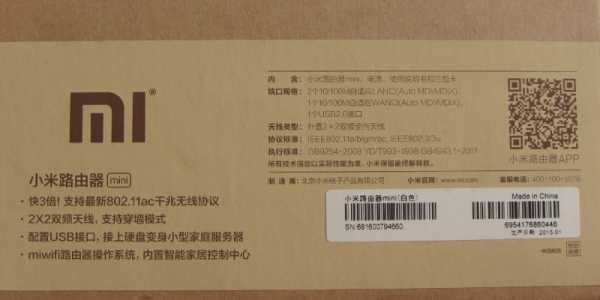
Внутри же герой обзора. 
Комплект поставки, прямо скажу, не богатый: роутер, блок питания и краткая инструкция.
Инструкция
… как всегда на китайском.


 Блок питания с американской вилкой (переходника в комплекте нет). Характеристики блока:
Блок питания с американской вилкой (переходника в комплекте нет). Характеристики блока:
С основным разобрались. Приступим к дизайну. У меня белый вариант, в продаже же имеются даже желтого цвета. Если кратко описать дизайн — он необычный. В основном большинство маршрутизаторов это прямоугольные коробки, а перед нами совсем дургое изделие. Выглядит эффектно:

Но как не крути, они не первопроходцы. Тачпад от Apple: Ничего не напоминает? 🙂
Ничего не напоминает? 🙂
Снизу по всему периметру есть отверстия для охлаждения. 
Чтобы роутер не скользил на столе у него есть две продолговатые резиновые ножки (странно, что всего две):
По бокам ничего нет. Можно отметить только декоративные рельефные металлические вставки:

На задней стороне расположились все основные порты: USB 2.0, 2xLAN, WAN и разъем для подключения питания. Перед USB входом есть отверстия для совершения Reset.
Порты подписаны (но не все):
На передней стороне есть только светодиодный индикатор:
Что насчет антенн — их можно повернуть практически на 180 градусов:
Ну и напоследок, фото на черном фоне:
Больше про дизайн сказать нечего. Просто и стильно 🙂
Первое подключение. Всё на китайском. 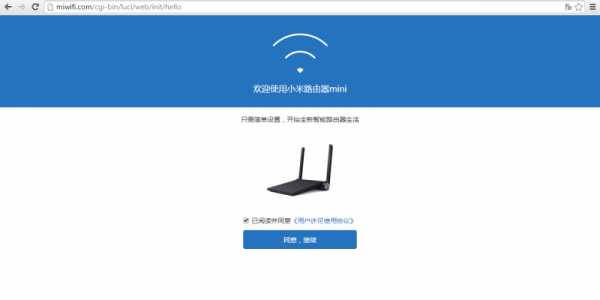
Пароль для входа.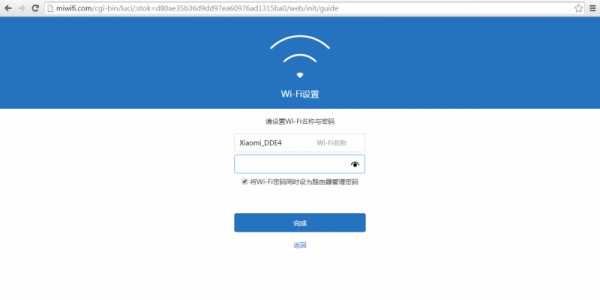
Настройки.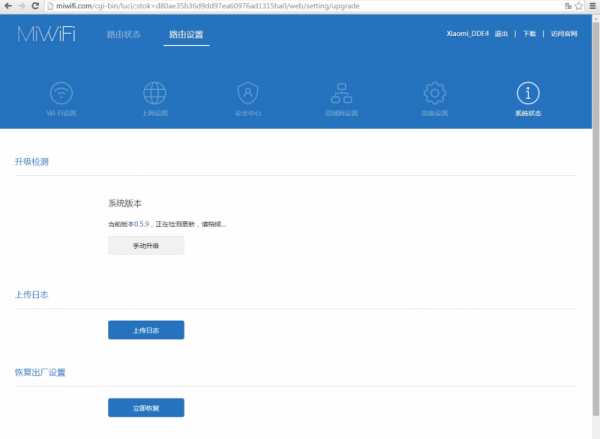
Настройки интернета: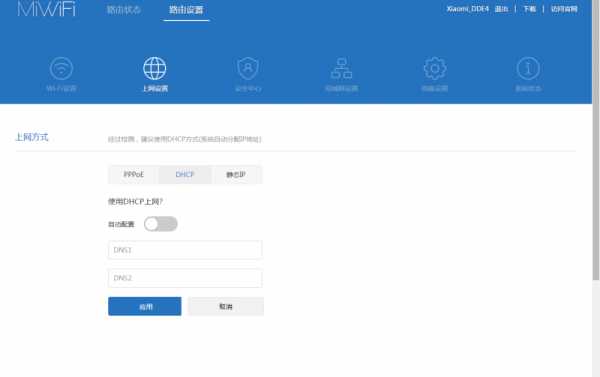
После перевода в хроме всё становится понятнее 😀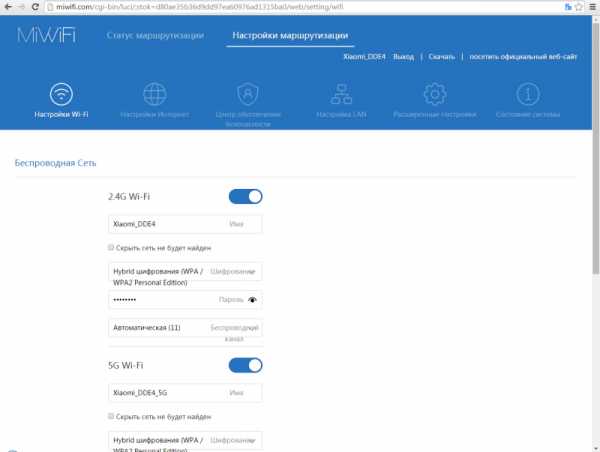
Далее пройдусь по отдельным параметрам. Можно выбрать силу сигнала: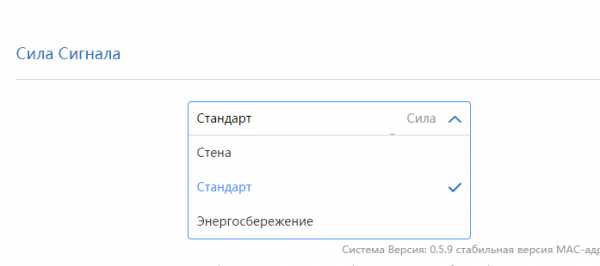
Главная страница роутера теперь на русском. Так же сами провелись какие-то тесты скорости.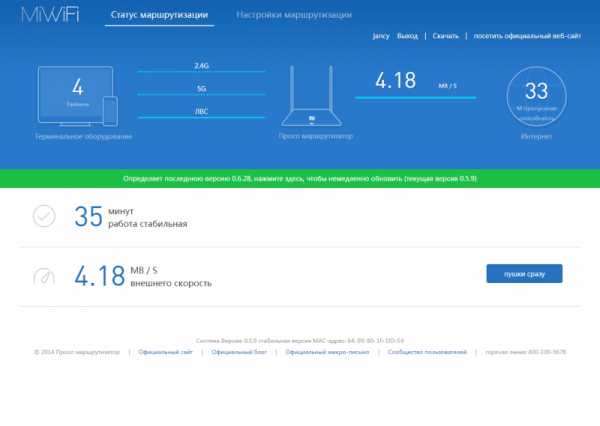
Так же предложили обновиться на новую прошивку, но я решил не делать обновление (как в итоге оказалось и на этой прошивке всё отлично работает).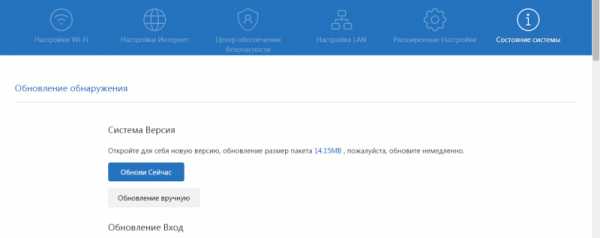
Список подключенного оборудования: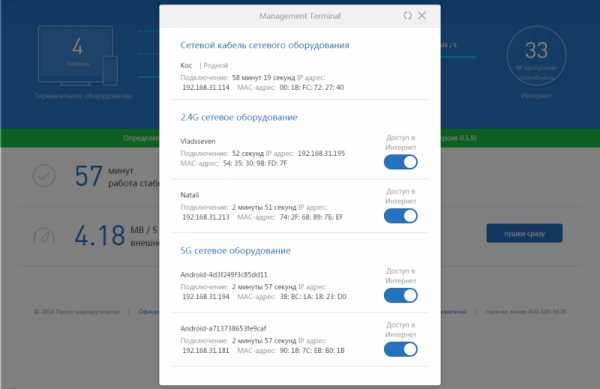
Замеры.
Скорость. По шнуру (ПК):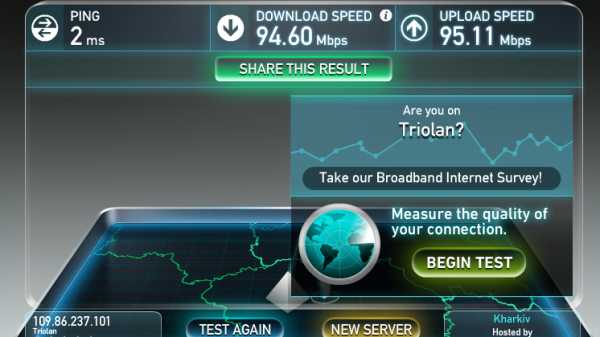
Для сравнения по шнуру (ПК) на TP-LINK 940N: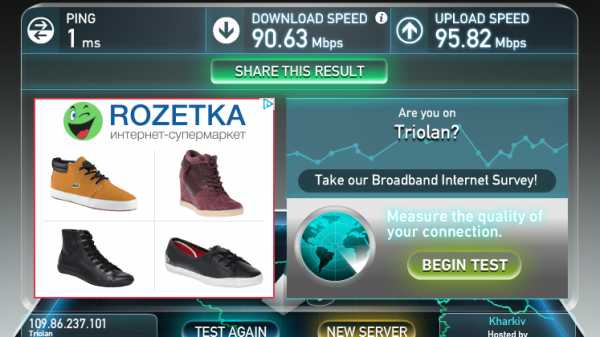
Wi-Fi (ноутбук) Xiaomi: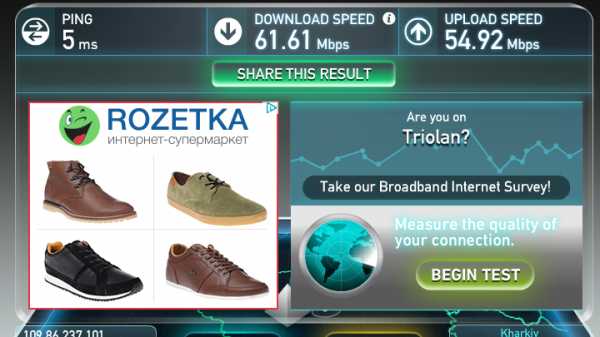
Wi-Fi (ноутбук) TP-LINK:
Скорость передачи файла по Wi-Fi с ноутбука на ноутбук. Xiaomi:
TP-LINK 940N: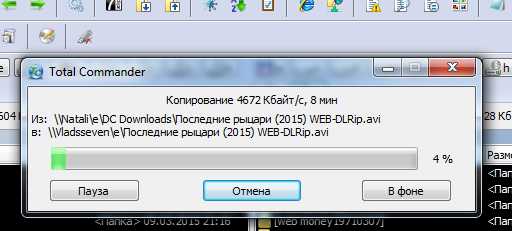
Скорость копирования файла с ПК на ноутбук по Wi-Fi. Xiaomi: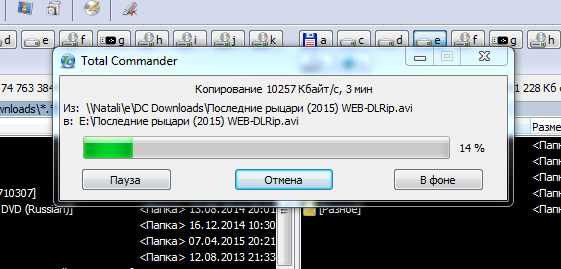
TP-LINK 940N: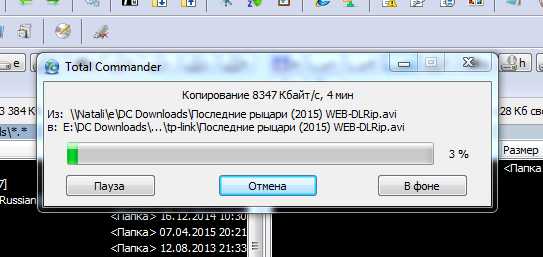
Скорость скачивания файла на ПК (через шнур) в uTorrent. Xiaomi: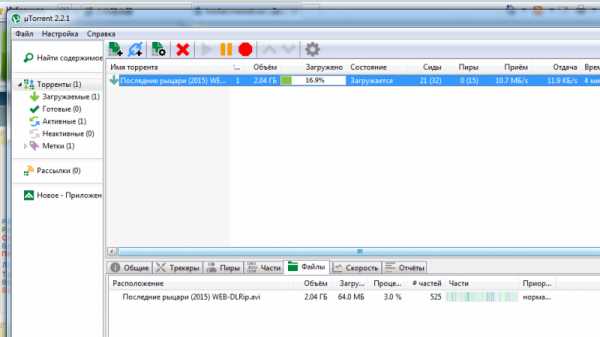
TP-LINK 940N: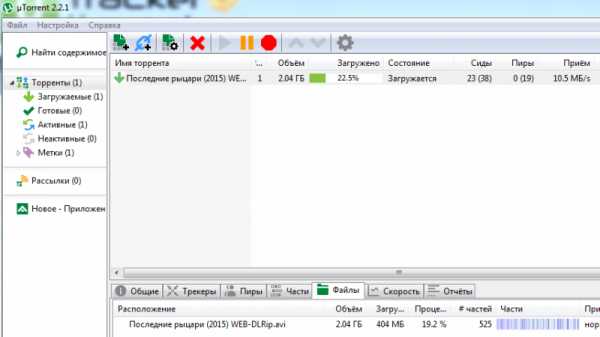
Скорость скачивания файла на ноутбуке (через Wi-Fi) в uTorrent. Xiaomi: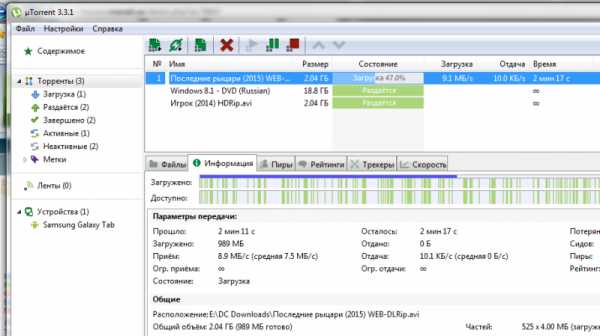
TP-LINK 940N:
Ну и немного полезной информации. Каналы (ноутбук):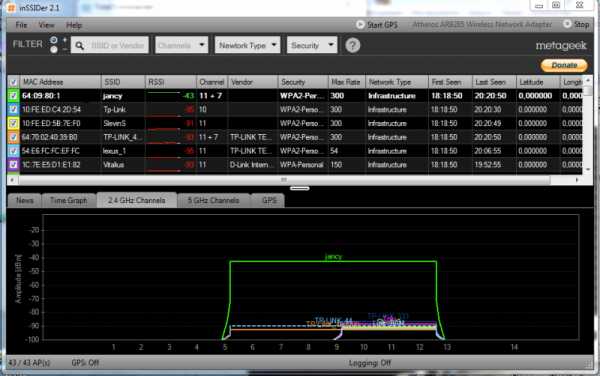
Свойства:
Так же протестировал смартфон, который поддерживает 5Ghz. Так как 940N не поддерживает 5Ghz, то прямого сравнения по всем параметрам не будет. Просто покажу разницу по скорости с 2.4Ghz.
Замеры скорости Xiaomi 2.4Ghz:
TP-Link 2.4Ghz:
Xiaomi 5Ghz:
Сила приёма Xiaomi (5Ghz) возле роутера: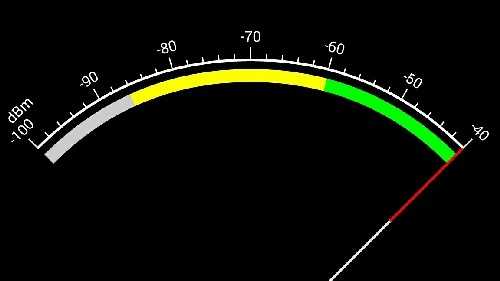
За одной стенкой: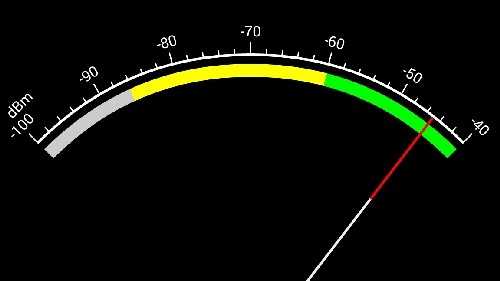
За двумя стенками: 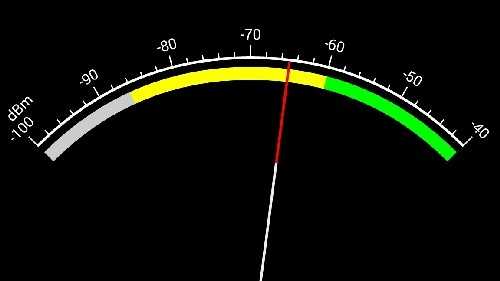
Ну и общий скриншот силы приёма двух каналов от Xiaomi: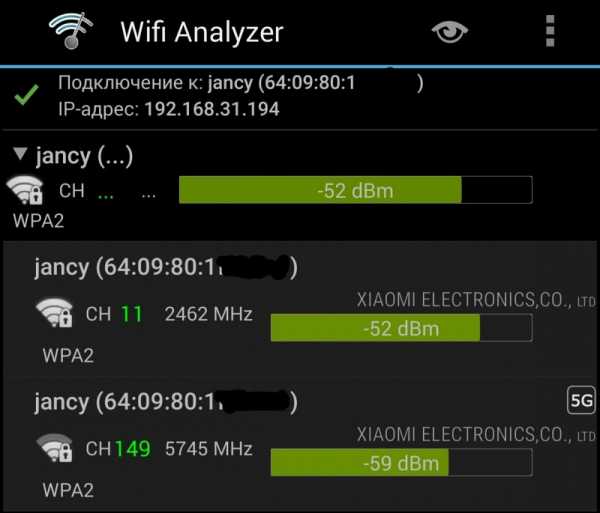
Работающие диапазоны на пяти герцах: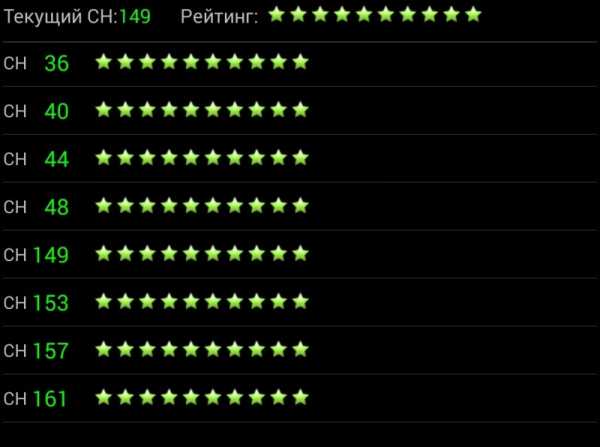
И последнее, про чтобы я хотел рассказать — возможность подключить USB накопитель к роутеру, тем самым создавая сервер. Делать, в общем-то, ничего и не нужно. Нужно подключить USB накопитель к самому разъему и на ПК сразу появится новое устройство. В тотале: В проводнике тоже можно будет найти:
В проводнике тоже можно будет найти:
Скорость копирования файла с ПК (шнур) на роутер (подключил к нему свою флешку на 32GB).:
Скорость копирования файла с ноутбука (Wi-Fi) на роутер: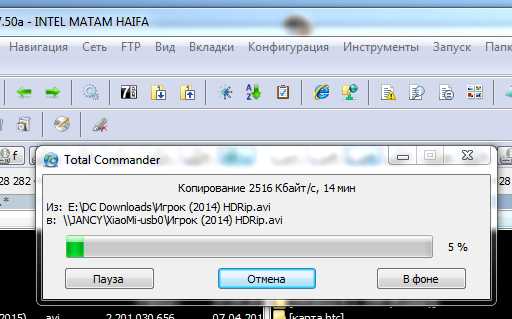
На смартфоне так же нашелся роутер: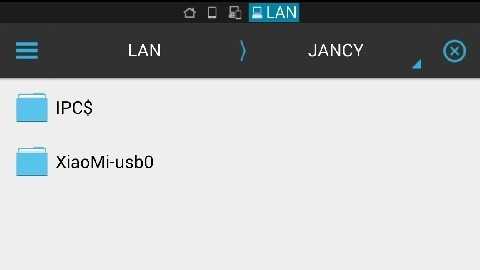
Тем самым, можно передать файл с ПК (или с ноута) на роутер, а потом зайти с смартфона на роутер и онлайн включить фильм. Ну это так, для примера. На самом деле применений этому множество.
В общем, как видно из тестов и замеров, данный роутер вполне может потягаться с более фирменными (у нас, по крайней мере) «девайсами» и даже где-то превосходит их. Конечно TP-Link 940N не самый новый роутер, но на данный момент стоимость 940N и Xiaomi на одном уровне. Так что сравнение корректно.
Товар предоставлен бесплатно для тестирования.
Всем спасибо за внимание…
mysku.ru
Настройка роутера Xiaomi mini WiFi. Подробная инструкция
Специально купил роутер Xiaomi mini WiFi, чтобы подготовить несколько подробных инструкций по настройке этого интересного маршрутизатора. Кстати, судя по отзывам и комментариям в интернет-магазинах, роутер от Xiaomi очень популярный. И это даже не странно, за небольшую суму мы получаем красивый, мощный и качественный маршрутизатор. К тому же, роутер двухдиапазонный, конечно же с поддержкой стандарта 802.11ac, да еще и с USB портом. Да, это китайский роутер, но Xiaomi это хорошая компания, и очень популярная.
Сам роутер от Xiaomi очень красивый, стильный и необычный. Обзор этого маршрутизатора сделаю в отдельной статье. А в этой статье я хочу подробно расписать процесс первой настройки роутера Xiaomi mini WiFi. Покажу как подключить роутер, настроить Wi-Fi сеть, и интернет. В ближайшее время подготовлю инструкции по настройке общего доступа к файлам на USB накопителе, прошивке роутера и т. д.
Панель управления на китайском языке. Что делать, как сменить язык?
Что касается настройки Xiaomi mini WiFi, то это скорее всего единственный момент, который может вас разочаровать в этом маршрутизаторе. Дело в том, что настройки роутера на китайском языке. Нет возможности выбрать русский язык, или даже английский. Если вы хотите, что бы панель управления была на русском языке, то придется прошивать роутер сторонней прошивкой (PandoraBox, Padavan). Сам процесс прошивки сложный. Возможно, напишу об этом в отдельной статье.
Английский язык можно добавить. Нужно в настройках Wi-Fi нужно сменить регион на Европу, и обновить прошивку. Об этом так же напишу в отдельной статье. Ну а я советую не заморачиваться, и просто настроить роутер Xiaomi mini по моей инструкции. Разве что-то поменяется, если настройки будут на английском? Это же маршрутизатор, вы его настроите, и забудете про эту панель управления. И все ровно на каком она языке. Главное, что бы интернет работал хорошо и стабильно.
Еще один момент, маршрутизатор можно настроить со смартфона, или планшета, через приложение Mi Router. Приложение на английском языке, там все понятно. Этот вариант мы так же рассмотрим в конце этой статьи.
Эта инструкция должна подойти не только для модели Xiaomi mini, но и для WiFi MiRouter 3, и Mi WiFi Nano.
Xiaomi Mi Router Mini: настройка Wi-Fi и интернета
Сначала подключите к роутеру питание, и в порт «Internet» подключите кабель от провайдера, или модема.

Дальше нам нужно зайти в настройки роутера Xiaomi. Сначала мы рассмотрим первую настройку с компьютера (ноутбука). Подключить компьютер к роутеру можно как по кабелю (правда, кабеля в комплекте нет), так и по Wi-Fi. Сразу после включения, появится беспроводная сеть с названием «Xiaomi_какие-то цифры». Она не защищена паролем. Подключаемся к ней.
Если у вас сразу через роутер заработал интернет, то есть смысл настраивать через браузер Chrome, или Яндекс Браузер. Они умеют на лету переводить странички. И панель управления будет более понятной. Перевод там не идеальный, но все же лучше чем китайские иероглифы.
1 Открываем любой браузер, и переходим по адресу miwifi.com (он указан снизу роутера). Или 192.168.31.1. Можете посмотреть подробную статью, в которой я показывал как зайти на miwifi.com. На первой странице просто нажимаем на большую китайскую кнопку 🙂 Это что-то типа лицензионного соглашения.
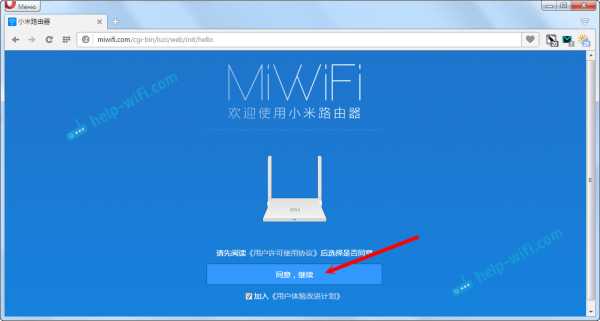
2 Дальше нужно задать имя Wi-Fi сети и пароль к ней. Пароль должен быть минимум 8 символов. Так как роутер двухдиапазонный, то пароль будет одинаковым для сетей на двух частотах. Его можно будет потом сменить в панели управления. Продолжаем настройку.
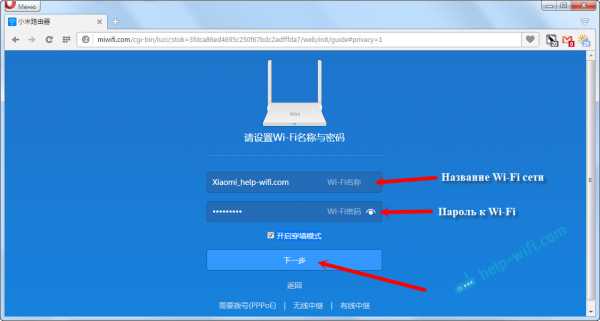
3 В следующем окне нам нужно установить пароль, который будет защищать настройки роутера. Этот пароль нужно будет указывать при входе в настройки маршрутизатора. Пропишите пароль, и нажмите на кнопку, чтобы продолжить. Если вы хотите, что бы пароль от роутера был такой же как пароль от Wi-Fi, то можно просто поставить галочку. Но я не советую так делать.
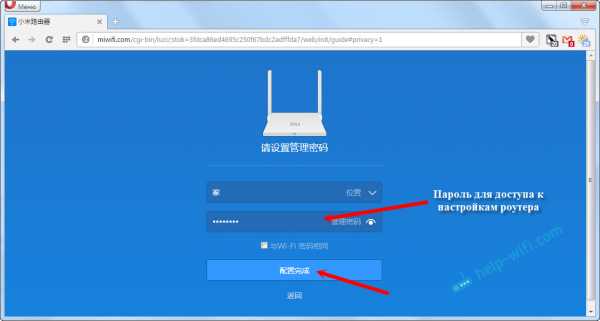
4 Видим сообщение о том, что роутер создаст две Wi-Fi сети на разных частотах, там будут указаны их названия. Роутер будет перезагружен.
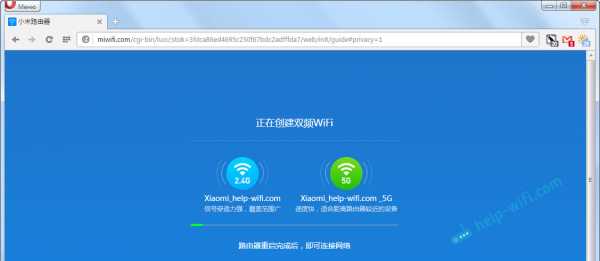
После перезагрузки появится Wi-Fi сеть с именем, которое мы задали в процессе настройки. Подключитесь к этой сети, используя установленный пароль.
5 В окне настройки, если вы его еще не закрыли, можете нажать на кнопку, и увидите сообщение с предложением установить фирменное приложение на свой смартфон, для управления маршрутизатором Xiaomi. Вы можете установить это приложение в App Store, или Google Play, если вам оно необходимо. Называется оно Mi Router. Ниже я покажу как настраивать роутер с телефона через это приложение.
Важный момент! Если интернет через роутер уже работает на ваших устройствах, то на этом настройка маршрутизатора Xiaomi завершена. Если хотите, вы можете зайти в его настройка, покажу ниже как это сделать.
Если же интернет через роутер не работает, то его нужно настроить.
Вход в настройки роутера Xiaomi и настройка подключения к провайдеру
1 Снова в браузере перейдите по адресу miwifi.com. Появится запрос пароля. Укажите пароль, который вы установили в процессе первой настройки. Это не пароль от Wi-Fi, а именно от роутера.
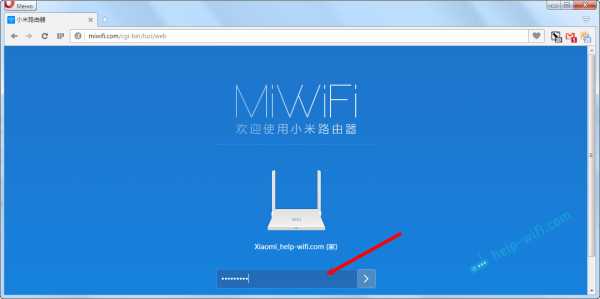
2 Для настройки интернета (подключения к провайдеру) перейдите в настройках на отдельную страницу, как показано ниже. В списке выберите свой тип подключения. Скорее всего, вам нужно выбрать PPPoE. Просто если бы у вас был тип подключения DHCP (Динамический IP), то интернет через роутер заработал бы без настройки. Тип подключения можете уточнить у своего провайдера.
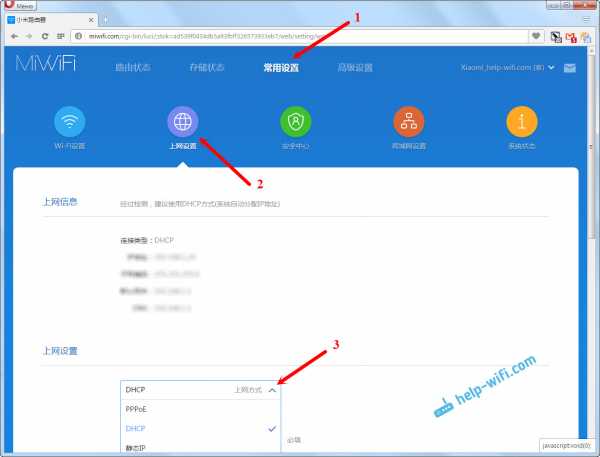
3 После выбора PPPoE, вам нужно будет задать необходимые параметры для подключения. Эти параметры выдает интернет-провайдер. Так же, они скорее всего указаны в документах, которые вам выдали при подключении к интернету.
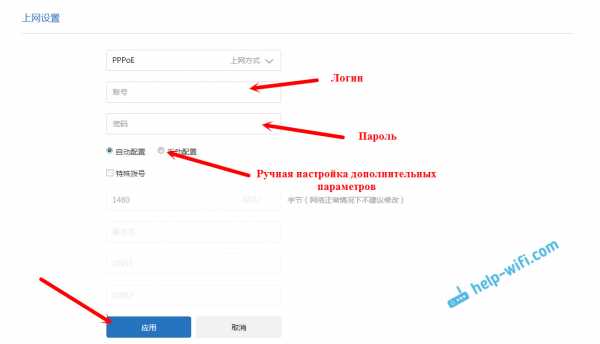
4 Если провайдер использует привязку по MAC-адресу, то сменить его вы можете на этой же странице, внизу. Просто пропишите необходимый MAC. Или попросите, что бы провайдер прописал MAC-адрес вашего роутера, который указан в этом поле, или на корпусе самого устройства.
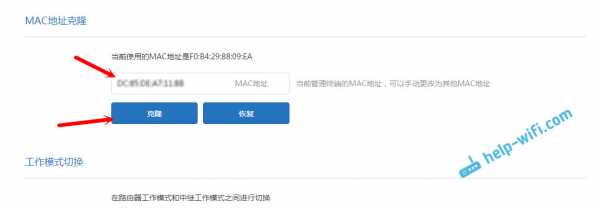
Нужно, что бы роутер подключился к интернету, и начал раздавать его на ваши устройства.
Настройка беспроводной сети 2.4 ГГц и 5 ГГц. Смена пароля от Wi-Fi
Если вы захотите сменить название Wi-Fi сети, пароль, канал, или например отключить сеть на какой-то частоте 5 GHz, или 2.4 GHz, то зайдите в настройки, и перейдите на станицу как показано ниже.
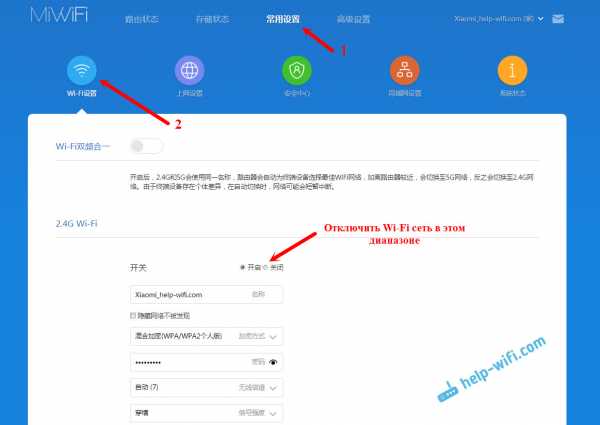
Если прокрутить страничку ниже, то вы там увидите настройки 5G Wi-Fi, насколько я понял настройки гостевой сети и смену региона.
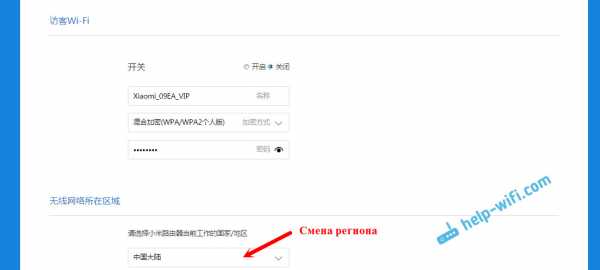
Как видите, ничего сложного. Даже не смотря на то, что настройки на китайском языке.
Первая настройка роутера Xiaomi с телефона, или планшета (Mi Router)
Настроить маршрутизатор можно и с мобильного устройства. Сначала нужно установить на телефон фирменную программу Mi Router. Ставим ее с Google Play, или App Store. Если не хотите ставить приложение, то настроить можно и через браузер мобильного устройства, как я показывал выше.
Подключите свой смартфон к роутеру Xiaomi. Wi-Fi сеть будет иметь стандартное название, и не будет защищена паролем. Так же, не забудьте подключить к роутеру интернет.
У меня, на iPhone, сразу после подключения появилось окно с настройкой роутера. А на Android, в программе Mi Router нужно выбрать пункт «Set up a new router». Указываем место, где установлен роутер, и нажимаем кнопку «Next».
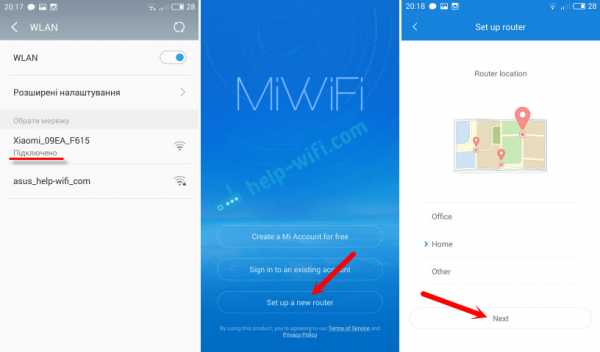
Роутер проверит подключение к интернету, и если у вас провайдер использует подключение по DHCP, то вы увидите сообщение, что интернет подключен. Как у меня на скриншоте ниже. А если у вас технология соединения PPPoE, то нужно будет задать некоторые параметры (логин, пароль).
Последний шаг, это установка пароля на Wi-Fi сеть, и смена названия сети. Укажите эти данные и нажмите кнопку «Finish».
Обратите внимание, что установленный на Wi-Fi сеть пароль, будет так же использоваться для доступа к настройкам роутера, при входе в панель управления по адресу miwifi.com.
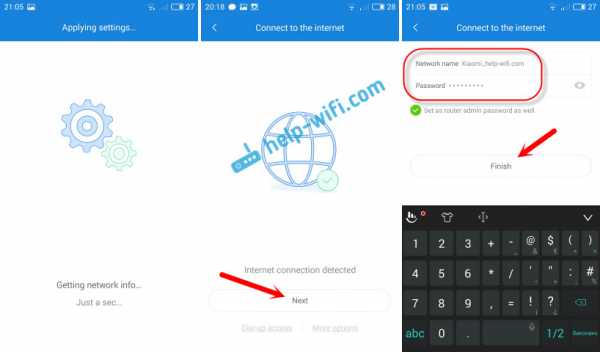
Вот и все, настройка маршрутизатора завершена. Если что-то не получилось, то зайдите в настройки через браузер, и смените необходимые параметры.
Даже без прошивки роутера на английский, или русский язык, его можно без проблем настроить, и все будет работать. Да, в настройках, которые на китайском языке разобраться очень сложно. Даже на английском было бы проще. Английская версия оригинальной прошивки есть, в отдельной статье я покажу как ее установить.
Роутер мне очень понравился, как внешне, так и стабильной работой. Пишите свои отзывы об этой модели, делитесь советами, и задавайте вопросы. Всегда рад помочь советом!
help-wifi.com
Обзор роутера Xiaomi MiWiFi mini
Обзор отличного роутера от компании Xiaomi — MiWiFi mini.
Приставка «mini» обозначает младшую модель в линейке, которая кроме конечно же цены отличается от старшей отсутствием встроенного HDD. Полные характеристики старшей версии вы можете найти на официальном сайте — кликабельно.
Обсуждение устройства на 4пда — кликабельно.
Характеристики устройства:
| Модель: | Xiaomi Mi WiFi |
| Процессор: | 2 ядерный BroadCom BCM4709 1ГГц |
| Память: | 256Мб DD3 оперативной памяти |
| Винчестер: | 1Tb Sata (Samsung\Toshiba) в старшей версии. В мини версии винчестер отсутствует. |
| Порты: | 3*Rj45 1*USB |
| Связь: | WiFi 802.11ac; Dual Band : 2,4 ГГц и 5 ГГц. Способен работать сразу на двух частотах. |
Перейдем к упаковке и внешнему виду:
Внешняя упаковка очень похожа на Xiaomi Piston Gold — минимум информации и максимально простой дизайн. На фронтальной части устройства в правом верхнем углу расположен логотип компании а по середине наклеен стикер .
Xiaomi, как всегда,уделяют много внимания деталям.
Данный роутер выпускается в разных цветовых гаммах: белый,черный, оранжевый, синий, зеленый, розовый. Я выбрал черный.
Комплектация очень спартанская: сам роутер, зарядка, инструкция. Это все. Хотя это и неудивительно. Ведь экономить на чем-то надо.
Качество сборки — отличное. Здесь ничего не люфтит, не шатается, не скрипит. Все подогнано идеально. Пластик матовый (софт тач?!) на котором не остаются следы.
Зарядное устройство.
К сожалению зарядка не приспособлена под наши розетки и для использования нужен переходник. Она, зарядка, полностью обклеена защитной пленкой. Xiaomi очень трепетно относится к внешнему виду товара и максимально старается, чтобы клиент получил новый товар без царапин, шероховатостей или мелких огрехов.
Зарядка имеет маркировку: PSM 12c-120
Входящие напряжение: 100-240V, ~50\60Hz, 0.5A
Выходящие напряжение: 12V, 1.0A.
Куча всяких сертификаций и прочей информации. Провод достаточно длинный около 1.5м.
На самом роутере нет никаких надписей, кроме логотипа компании на передней панели и LED светодиода на переднем торце.
Светодиот может светить двумя цветами: желтым и синим, и выступает в роли индикатора состояния модема.
Синий — все работает отлично, желтый — перезагрузка, reset, сохранения настроек и т.д. Светит тускловато, поэтому не достает своей яркостью, как это обычно бывает в дешевой китайской технике.
Обе антенны подвижны и независимы друг от друга. Левая 2.4ГГц, а правая 5.0 ГГц. Поэтому будет очень удобно настроить и направить антенну в нужно направлении.
Боковые круги — металлические(алюминий?). Обработка метала отличная. Здесь нет неровностей или каких-либо заусенец. В целом качество очень напоминает Xiaomi Piston Gold. Придраться особо не к чему.
Самое интересное, что на одной из них была защитная наклейка, а на другой не было. Странно. Может забыли наклеить ?
Нижняя часть корпуса перфорирована. Это сделано для улучшения охлаждения. Имеются также анти-скользящие наклейки для повышения устойчивости девайса на поверхности.
Греется роутер очень слабо ~ 33-35 градусов. Возможно, при подключенном USB винчестере будет греться больше.
Разъемы слева на право: Reset , USB, 3шт RJ-45, зарядка.
На данный момент чтение винчестера\флешек возможно только, если они отформатированы в FAT32 — 目前支持FAT32, но китайцы уверяют, что скоро будет поддерживать NTFS и многое другое — 将来会支持更多.
Верим, надеемся, ждем.
Более подробней об этом можно прочитать здесь — proof.
Если кто-то подключил по УСБ винчестер или флешку — напишите пожалуйста. Добавлю в обзор.
Кому-то может показаться, что данный роутер больше, чем на самом деле. Суди по размерам сами.
Xiaomi Mi WiFi mini и OnePlus One.
То ли смартфоны стали такими большими, то ли роутеры стали маленькими…
Несмотря на то, что роутер кажется маленьким и миниатюрным его вес составляет 273 грамма. В большей части это из-за металлической пластины, которая отвечает за теплоотдачу и охлаждение комплектующих.
Разборка.
Внимание ТРАФИК. Очень большие фотографии.
Для разборки вам понадобятся прямые руки, терпение, несколько стандартных китайских инструментов. Например вот таких — кликабельно.
Можно найти дешевле. В ссылке указаны первые попавшиеся на Али с нормальными отзывами.
Для того, чтобы снять заднюю крышку, вам надо отклеить наклейку и выкрутить 2 винта. Естественно, что этого не достаточно для того, чтобы разобрать роутер.
Все детали очень хорошо подогнаны. После изучения корпуса я обнаружил, что нижняя часть держится в пазах, а по бокам есть защелки, которые собственно и удерживают заднюю крышку.
С помощью лопатки и медиатора постепенно отщелкиваем защелки.
Здесь, как и ожидалось, все цивильно и хорошо. Нет соплей, флюсов.
Антенные провода уложены в специальные пазики. На фото видно металлическую пластину, которая выступает в роли радиатора, но об этом позже.
Для того, чтобы посмотреть на другую сторону платы нам надо отщелкнуть 4 защелки и открутить пару винтиков. Будьте аккуратнее с проводом Wi-Fi. Он закреплен достаточно надежно и если про него забыть, то можно повредить коннектор.
Плата выполнена качественно. Металлический радиатор не снимал.
На металлической пластине установлены термопрокладки для улучшения теплоотдачи.
Роутер получил два чипа от Mediatek MT7612EN и MT7620A .
Взято у китайцев:
Аккуратной собираем и все работает, как и прежде.
Настройка.
Обзор и детальная настройка роутера будет опубликована в отдельной теме чуть позже.
Покупка.
Роутер был приобретен на этом сайте в совместной покупке с магазином CooliCool — кликабельно за 40 долларов.
Скидочный купон для покупки: «group8 (1)» — купон пишется без пробелов и кавычек.
Плюсы:
+ цена.
+ обновление ПО.
+ подключение ХДД диска\флешки
+ работа в двух диапазонах.
+ гибкие настройки роутера.
+ возможность использовать роутер как репитер
+ отличное качество сборки.
+ стильный дизайн.
+ openwrt.
+ broadcom.
+ возможность вывода COM порт.
Минусы:
Сразу скажу, что минусы вроде бы и не минусы, если вспомнить, что устройство предназначено для китайского рынка в первую очередь, а также цену устройства.
— НЕ евро вилка на зарядке.
— «скудная» комплектация.
— инструкция на китайском
— нет английского языка.
Вывод
Цена устройства в Китае составляет 129 юаней, что примерно равняется 20$. За эту цену вы получаете полноценный роутер с возможностью работать сразу в двух диапазонах 2.4ГГц и 5ГГц, возможность подключить УСБ (в будущем возможно будет настроить торрент качалку), 3 порта RJ-45, качественные прошивки и огромное комьюнити, доступ к роутеру через APP с смартфона, Wi-Fi репитер.
Можно долго еще перечислять достоинства данного устройства, но можно сказать точно, что за 20 долларов на рынке вы не сможете купить что-то более качественное, чем Сяоми MiWi-Fi mini.
Конечно китайский язык «пугает», но эта проблема легко решается при помощи google.translate, который автоматически «на лету» переводит китайский язык.
Хотелось бы, чтобы добавили в комплектацию нормальную зарядку без переходников, а также 1-1.5 м кабель для подключения роутера к ПК.
Отдельно хочется выделить «+» использования 5.0ГГц. Жители многоэтажных домов оценят (когда в округе доступны 20-25 точек подключения), так как многие любят в однокомнатных и двухкомнатных квартирах врубать мощность сигнала на максимум, чтобы в туалете или ванной была максимальная связь.
Из-за такого обилия может получиться так, что все каналы будут перегружены или заняты. Довольно часто могут быть обрывы или вовсе пропадать связь.
С 5.0ГГц эта проблема решается так, как на данный момент, мало у кого Wi-Fi раздается на этой частоте.
Во всем остальном роутер оставил только положительные впечатления.
Всем спасибо за внимание. Будут вопросы — обращайтесь.
groupb.ru
Xiaomi mini WiFi router: обзор и отзывы

Эту статью можно было назвать: «самый дешевый роутер с поддержкой IEEE 802.11ac (Wi-Fi 5GHz) и USB-портом», или что-то в этом роде. А речь в этой статье пойдет о роутере Xiaomi mini WiFi. Я специально купил его, чтобы протестировать, и рассказать вам что это за маршрутизатор, и стоит ли его покупать. Если вы ищите современный, и недорогой, я бы даже сказал дешевый маршрутизатор, то обязательно дочитайте эту статью. Думаю, она вам пригодится. А если у вас уже есть этот роутер, то в комментриях ниже, вы можете оставить свой отзыв о Xiaomi mini WiFi router. Ваш отзыв будет полезный всем, кто как раз выбирает себе маршрутизатор. И как вариант, рассматривает роутер от Xiaomi.
Многих сразу останавливает тот момент, что это как бы китайский роутер. Да, но сейчас все роутеры собираются в Китае. Ну да, Xiaomi это китайская компания. Но согласитесь, хорошая же контора. Сколько интересных, качественных и недорогих гаджетов они производят. Можете посмотреть их продукцию в интернете. К тому же, если в этом ракурсе конкретно рассматривать Xiaomi mini WiFi router, то даже начиная с упаковки и самого корпуса маршрутизатора, он выглядит качественнее и приятнее множества других роутеров от популярных производителей, которые стоят в несколько раз дороже. И это факт, с которым согласятся многие.
Единственный минус того, что это китайский маршрутизатор в том, что у него панель управления будет на китайском языке. И из-за этого могут возникнуть некоторые трудности в процессе настройки. Но к этому мы еще вернемся.
Цена и функционал
Я вот прям на сто процентов не могу утверждать, но Xiaomi mini WiFi, это самый дешевый двухдиапазонный маршрутизатора с USB портом, который можно купить в обычном магазине, или заказать в нормальном интернет-магазине. То есть, мы не рассматриваем покупку безымянного роутера в каком-то китайском интернет-магазине, который будет идти месяц, и непонятно что мы получим в итоге. Там у Tenda, есть какая-то модель, которая может конкурировать. Но, Tenda это тоже Китай, и она немного дороже.
Этот роутер сейчас стоит примерно 27 долларов. И этих денег он конечно же стоит. Лично я считаю, что если вам нужен роутер с поддержкой Wi-Fi 5GHz и USB-портом, и вы хотите сэкономить, то Xiaomi mini WiFi это отличный вариант. Ну и если вас не пугают настройки на китайском языке. Но и там есть решение.
Главная проблема – настройки на китайском языке
Этот момент наверное отпугивает многих. Да, там настройки действительно на китайском. Но, настроить руотер можно и на китайском. Например, по инструкции, которую я уже для вас подготовил: настройка роутера Xiaomi mini WiFi.
Снова же, можно настраивать Xiaomi mini WiFi router с мобильного устройства, через приложение. Оно на английском. Об этом я так же писал в статье по ссылке выше.
Ну и остается вариант с прошивкой маршрутизатора сторонней прошивкой, типа Padavan, PandoraBox. Или оригинальной английской прошивкой. Об этом я в ближайшее время постараюсь написать.
Обзор Xiaomi Mi WiFi Router Mini
Сам корпус Xiaomi mini WiFi это отдельная тема. Роутер конечно же необычный, эти антенны, которые раскладываются, и сама форма выглядит очень интересно и стильно. Практически весь роутер выполнен из белого матового пластика. И только по бокам, возле антенн, есть металлические вставки.

На передней панели можно увидеть только маленький индикатор работы маршрутизатора, и логотип компании.

Все порты расположены на задней панели. Там у нас один WAN порт, два LAN, и один USB. Возле WAN и LAN есть индикаторы. Ну и разъем для подключения питания. Кнопок нет вообще, только утопленная в корпус кнопка Reset для сброса настроек на Xiaomi mini WiFi.

Вот как складываются антенны.

С нижней стороны есть две резиновые ножки, и отверстия для охлаждения. Корпус там очень компактный, и полностью закрыт по бокам и сверху.
Единственный минус по корпусу, нет возможности повесить маршрутизатор на стену.
Отдельно еще хочу выделить блок питания. Выглядит он качественно. В комплекте у меня был переходник под наши розетки. Только не понимаю, почему адаптер питания черного цвета. Было бы лучше, если бы он тоже был белый. Ну и немного расстроило отсутствие сетевого кабеля в комплекте. Могли бы положить.
Отзывы о Xiaomi mini WiFi router
Отзывов о Xiaomi Mi WiFi Router Mini в интернете полно. Можете почитать на разных сайтах, форумах и в интернет-магазинах. В основном, все владельцы только хвалят этот маршрутизатор. Пишут, что он намного лучше более дорогих моделей от популярных производителей. Хороший сигнал Wi-Fi, и нет особых проблем со скоростью по Wi-Fi.
Лично мне Xiaomi mini очень понравился. Особенно, если учитывать его цену. Ну да, на китайском настройки. Но мы один раз настроили роутер и забыли. А если очень хочется, то можно прошить его сторонней прошивкой. После этого будет не только русский язык внастройках, но и несколько других фишек.
Это действительно самый дешевый двухдиапазонный маршрутизатор с USB портом и в качественном, стильном и красивом корпусе. Ближайшие конкуренты от популярных производителей, это TP-LINK Archer C20i, Archer C20, Asus RT-AC51U. Но они, конечно же, дороже будут процентов на 30-40. Даже более мощный Xiaomi WiFi MiRouter 3 White будет дешевле. Здесь уже смотрите сами, но Xiaomi Mi WiFi Router Mini отличный вариант двухдиапазонного домашнего роутера. Не нашел я в этом маршрутизаторе ничего плохого.
Если вы уже пользуетесь этим маршрутизатором, то обязательно оставьте свой отзыв о Xiaomi mini WiFi router. Буду благодарен. Всего хорошего!
help-wifi.com
Детальный обзор Xiaomi Mijia 4k mini / Блог им. gramilla / iXBT Live
Сегодня я хотел бы сделать подробный обзор на новую экшен-камеру от фирмы Mijia — Mijia 4K mini.
Покупал данную камеру в магазине GearBest, на момент покупки цена составляла 105$, на данный момент проводятся постоянные акции. С купоном BfridayRU35 Mijia 4K mini обойдется Вам в 89.99$
Первое, что меня подтолкнуло к покупке данной камеры — моя старая экшен камера Xiaomi Yi, а второе — интерес.
Xiaomi Yi меня устраивала всем, некое неудобство доставляло отсутствие экрана. Как только в продаже появилась Mijia 4k mini, я решил, что пора обновить камеру.
Технические Характеристики
- 6-осевой стабилизатор (Anti Shake Feature)
- Запись видео в 4K
- 99 Grams Ultra Light Weight
- Размеры: 71.5 x 42.7 x 29.5mm
- Вес: 99 грамм
- Угол объектива 145 градусов.
- 2.4 дюймовый сенсорный дисплей
- Процессор: Ambarella A12S75
- 3D-шумоподавление
- Коррекция искажений объектива
- Поддерживает RAW
- Ёмкость батареи 1450 mAh, 3.8V
- Основные режимы видео: 4К 30 к\с, 2.5K 30 к\с, 1080p 100 к\с, 720з 200 к\с
Комплектация


Камера пришла в компактном коробке, на лицевой стороне изображение камеры, на задней основные характеристики устройства.

Первое, что мы видим открыв коробок — камера, объектив камеры защищен транспортировочной наклейкой, как по мне, обычный колпачек для защиты камеры был бы лучше, но что есть то есть.

Полная комплектация:
- Камера
- Кабель microUSB
- Аккумулятор 1450 mAh, 3.8V
Внешний вид

Дизайн камеры уникальным назвать сложно. На передней стороне мы имеем объектив с углом 145 градусов и светосилой 2.8, индикатор зарядки и работы камеры и логотип Mijia.
 На задней стороне расположился 2.4 дюймовый сенсорный дисплей и гордая надпись 4К
На задней стороне расположился 2.4 дюймовый сенсорный дисплей и гордая надпись 4К
На нижней стороне гнездо для крепления на штатив и батарейный отсек.

Карта в камеру устанавливается в батарейном отсеке.

На верхней стороне находится кнопка включение/выключение, индикатор работы, микрофон и динамик.

На правом торце располагается microUSB порт через который можно заряжать камеру, а так же подключать ее к 3х осевому стабилизатору.
Экран


Углы обзора и яркость экрана на достойном уровне, при съемке в солнечный день я выставляю яркость на средний уровень. Отзывчивость тача хорошая, есть небольшие притормаживания при перелистывании главных страниц экрана.Подробнее работу тачскрина вы можете увидеть в виде обзоре который найдете в конце статьи.
Функционал и возможности
Видео
- 4К 30 к\с
- 2.5K 30 к\с
- 1080p 100 к\с
- 1080p 60 к\с
- 1080p 30 к\с — в данном режиме работает EIS стабилизация
- 720з 200 к\с — режим Slow Motion
Фото
- 4:3 28880×2160 + RAW
- 16:9 3840×2160 + RAW
Режимы работы камеры
- Видео
- Таймлапс видео
- Slow Motion
- Циклическая запись
- Видео + фото
- Фото
- Фото по таймеру
- Серийная съемка фотографий (Burst) — 3/5/10 кадров в секунду
- Таймлапс Фото
Пример видео
Пример таймлапс
Пример фото





Все фотографии выложены без обработки.
Архив с фотографиями и видео вы можете скачать по данной ссылке
Софт
Mijia 4k подключается к телефону через приложение MiHome ( Android / iOS ) Подключение держит отлично, не отваливается, прошивки обновляются так же через MiHome.
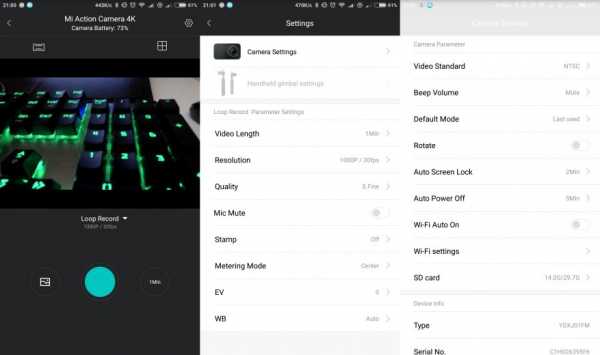
Как видно из скриншотов, почти весь интерфейс приложения на английском языке, так же есть отдельный пункт для управления стабилизатором Xiaomi 3-axis Stabilization. Стабилизатор я уже заказал, как только получу и протестирую то обязательно сделаю на него обзор.
Автономная работа
В камере установлена батарея емкостью 1450 mAh, одного заряда батареи хватает на 1 час и 32 минуты при 4К и на 2 часа и 5 минут при записи в формате 1080p 60к/с. Камера может снимать при подключенном источнике питания (зарядка от сети или павербанк). Приблизительное время зарядки 1 час 50 минут.
Выводы
Камерой я остался доволен, за время использования прошивка обновилась уже 3 раза, в последних версиях увеличили битрейт и немного исправили качество изображения. Дополнительным аксессуаром специально к камере Mijia уже выпущен 3х осевой стабилизатор, а значит забрасывать камеру не собираются.
Детальный видео обзор Mijia 4k mini
Купить данную камеру Mijia 4K mini Вы можете в магазине GearBest применив купон BfridayRU35 и получив цену 89.99$
www.ixbt.com